برنامج ميكروسوفت وورد هو تطبيق معالجة النصوص الشهير الذي يستخدم بشكل واسع لإنشاء وتحرير المستندات النصية.
ميكروسوفت وورد هو جزء من مجموعة برامج ميكروسوفت أوفيس ويتيح للمستخدمين إنشاء مستندات نصية بسهولة. يتضمن البرنامج مجموعة واسعة من الأدوات والميزات التي تمكنك من تنسيق وتخصيص النص، وإضافة الصور والجداول، وإنشاء مستندات متعددة الصفحات. في هذا المقال سنتكلم عن أحد ميزات هذا البرنامج المفيدة والجميلة وهي كيفية عمل النقاط متساوية تلقائياً.
إذا كان لديك نموذج مثل النموذج الموضح في الصورة بالأسفل، وأردت أن تضع خطوط منقطه بحيث تكون متساوية، فلن تستطيع عمل ذلك يدوياً.
ولعمل ذلك وجعل جميع الخطوط المنقطة متساوية يمكنك إتباع الخطوات التالية:
- قم بتظليل جميع الكلمات، ثم إنقر بزر الفارة الأيمن وإختر "فقرة".
- من النافذة المنبثقة إنقر "جدولة".
- في المربع الموضح في الصورة، نكتب الرقم الذي نريد الخط المنقط أن يتوقف عنده.
ونقصد هنا بالأرقام هي الأرقام الخاصة بالمسطرة في الأعلى، فمثلا إذا أردنا الخط المنقط أن يتوقف عند 14، نكتب في المربع الرقم 14.
- بعدها إختر شكل التنقيط الذي تريده وإنقر "موافق".
- ضع القلم بعد أول كلمة وإضغط من الكيبورد على الزر Tap، وكذلك بالنسبة لباقي الكلمات.

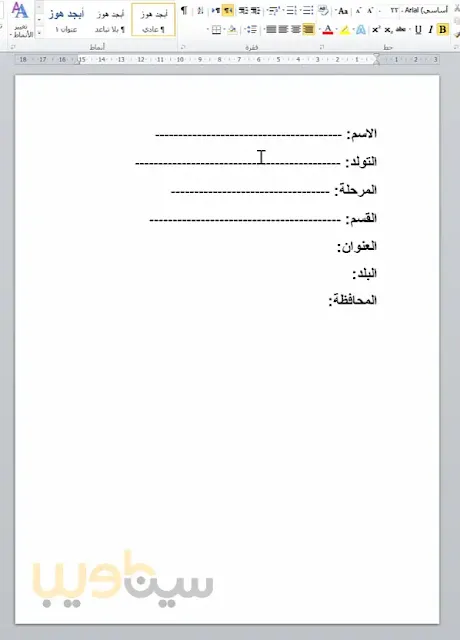




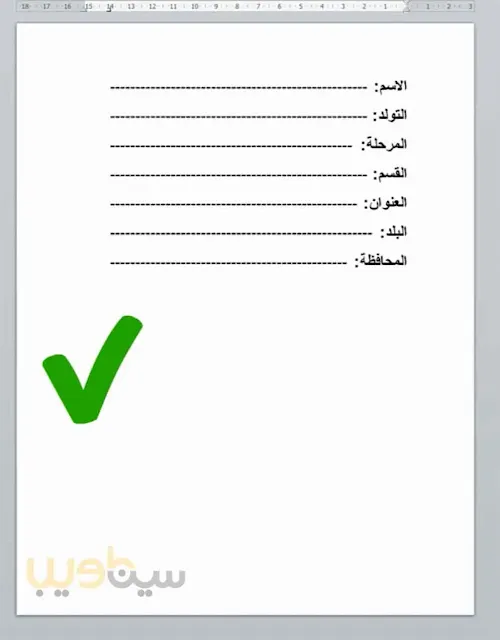








0 comments:
إرسال تعليق